钉钉培训使用手册-ppt课件
- 格式:ppt
- 大小:4.36 MB
- 文档页数:26

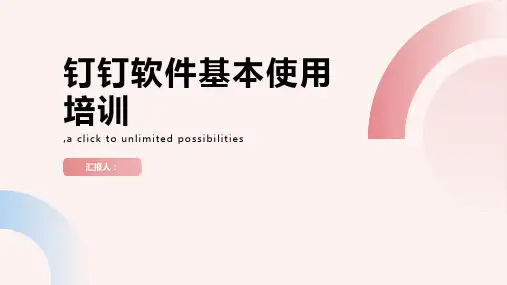

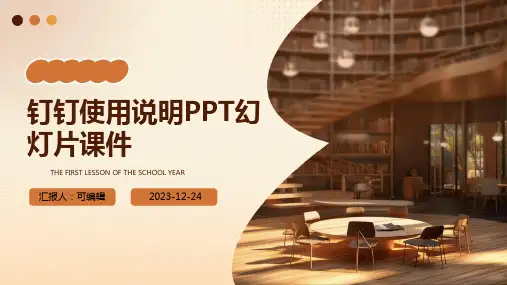

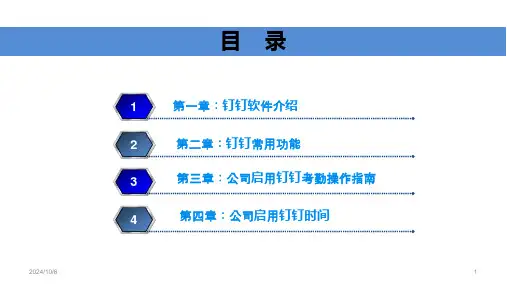
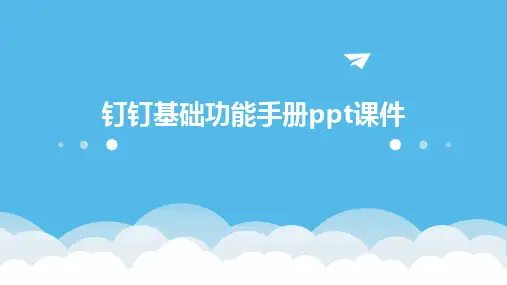

目录•钉钉概述•钉钉安装与注册•钉钉界面与操作指南•钉钉沟通协作功能详解•钉钉组织架构与权限管理•钉钉应用集成与开发•总结与展望钉钉概述钉钉的定义与功能定义钉钉是一款由阿里巴巴集团开发的企业级通讯工具,旨在提高企业内外沟通协作效率。
功能提供消息通知、任务管理、日程安排、文件共享、视频会议等一系列办公功能,支持多端同步,满足企业日常办公需求。
钉钉的发展历程2014年阿里巴巴集团推出钉钉,作为企业级通讯市场的新进入者。
ABDC企业内部沟通钉钉提供即时通讯功能,支持文字、语音、视频等多种沟通方式,方便企业内部员工之间的交流。
任务管理与协作钉钉的任务管理功能支持多人协作,可实现任务的分配、跟进和提醒,提高团队协作效率。
日程安排与会议管理钉钉可同步手机日历,支持日程的创建、修改和提醒,同时提供视频会议功能,方便企业进行远程会议。
文件共享与存储钉钉支持文件的上传、下载和共享,提供云端存储空间,方便企业资料的存储和管理。
钉钉的应用场景钉钉安装与注册下载途径可以通过官方网站、应用商店等途径下载钉钉安装包。
安装环境支持Windows 、Mac 、iOS 、Android 等操作系统。
安装步骤下载完成后,双击安装包进行安装,根据提示完成安装过程。
钉钉下载与安装注册与登录流程注册方式可以使用手机号注册钉钉账号,也可以通过微信、QQ等第三方账号快速注册。
登录方式注册成功后,可以使用手机号和密码登录,也可以通过扫码登录。
找回密码如果忘记密码,可以通过手机号找回或者通过安全问题找回。
无法注册可能是手机号已被注册或网络问题,可以尝试更换手机号或检查网络连接。
无法登录可能是密码错误或账号被冻结,可以尝试找回密码或联系客服解冻。
安装失败可能是安装包损坏或系统不兼容,可以尝试重新下载安装包或更换操作系统。
常见问题及解决方法030201钉钉界面与操作指南展示消息、通讯录、工作台等主要功能入口。
主界面显示聊天记录、系统通知、待办事项等。

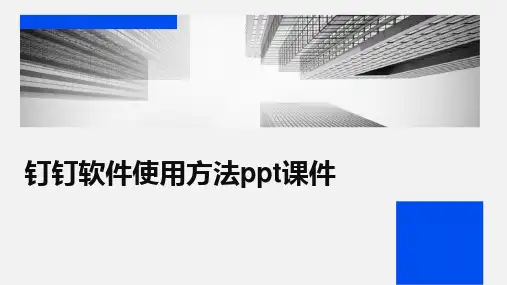
钉钉软件使用方法ppt课件•钉钉软件简介•钉钉软件安装与注册•钉钉软件基础功能介绍•钉钉软件高级功能应用目录•钉钉软件安全与隐私保护•钉钉软件常见问题及解决方案钉钉软件的定义与作用定义钉钉是一款由阿里巴巴集团开发的企业级通讯工具,旨在提高企业内外沟通效率和协同办公能力。
作用通过提供即时通讯、任务管理、日程安排、文件共享等功能,钉钉有助于企业实现高效沟通和协作,提升工作效率和员工满意度。
钉钉于2014年12月上线,初期主要面向中小企业提供基础通讯服务。
初创阶段随着用户数量的不断增加,钉钉逐步推出更多企业级应用和功能,如任务管理、日程安排、审批流程等。
发展壮大近年来,钉钉开始积极拓展国际市场,为全球企业提供跨地域、跨文化的协同办公解决方案。
国际化拓展钉钉提供即时通讯功能,支持文字、语音、视频等多种沟通方式,方便员工之间快速交流。
企业内部沟通通过钉钉的任务管理功能,员工可以创建、分配和跟踪任务进度,实现团队协作和项目管理。
任务管理与协同钉钉支持创建个人或团队日程,并可与同事共享。
同时,提供会议预约、在线会议等功能,方便企业进行远程会议和协作。
日程安排与会议管理钉钉支持在线编辑和共享文档,提供云存储服务,方便员工随时随地访问和共享文件。
文件共享与存储钉钉软件的下载与安装步骤官方网站下载进入钉钉官方网站,根据设备类型选择相应的下载链接,下载并安装钉钉软件。
应用商店下载在手机或电脑的应用商店中搜索“钉钉”,找到并下载安装。
安装过程中的注意事项确保设备连接稳定的网络,按照提示逐步完成安装。
输入手机号码,获取验证码后进行注册,设置密码并完善个人信息。
手机号码注册邮箱注册(可选)实名认证部分版本支持邮箱注册,输入邮箱地址并设置密码,完成注册后需进行邮箱验证。
为提高账户安全性,建议完成实名认证,输入真实姓名和身份证号码。
030201了解界面布局设置个人信息添加好友与同事加入企业与团队01020304熟悉钉钉软件的主界面布局,包括消息、通讯录、工作台等功能模块。

01钉钉的起源02发展历程由阿里巴巴集团开发,旨在为企业提供一款高效、便捷的沟通协作工具。
自推出以来,钉钉不断更新迭代,逐渐增加了任务管理、日程安排、审批流程等功能,成为企业不可或缺的办公软件之一。
钉钉背景及发展历程提供文字、语音、视频等多种沟通方式,满足企业日常沟通需求。
即时通讯支持创建、分配、跟踪和完成任务,提高团队协作效率。
任务管理可创建个人或团队日程,实现时间管理和会议安排。
日程安排支持自定义审批流程,实现请假、报销等日常办公事务的在线处理。
审批流程钉钉核心功能与应用场景03钉钉更加注重企业应用场景,提供更为丰富的办公功能,如任务管理、审批流程等。
而微信企业版则更侧重于沟通功能。
与微信企业版对比钉钉在界面设计、功能应用等方面与Slack 有相似之处,但钉钉在本地化方面做得更好,更符合中国企业的使用习惯和需求。
与Slack 对比传统办公软件如MS Office 等主要关注文档处理和个人办公需求,而钉钉则更注重团队协作和沟通,提供更为全面的办公解决方案。
与其他传统办公软件对比钉钉与其他办公软件对比安装步骤在应用商店或钉钉官网下载钉钉安装包。
根据安装指引完成安装过程。
注册流程输入手机号码,获取验证码并输入。
打开钉钉应用,点击“注册”按钮。
设置登录密码,完成注册。
01界面布局02左侧为消息列表区,展示聊天记录、群聊、系统通知等。
03中间为聊天窗口区,用于与同事、好友等进行沟通交流。
•右侧为功能操作区,提供文件传输、任务管理、日程安排等功能。
功能导航通过底部导航栏可以快速切换“消息”、“通讯录”、“工作台”等核心功能。
在“消息”页面,可以通过右上角的“+”按钮创建群聊、添加好友等。
在“通讯录”页面,可以查看组织架构、同事信息,进行人员搜索等。
01020304头像设置点击头像区域,选择“修改头像”。
可以选择拍照或从相册中选择照片作为头像。
昵称修改点击头像区域,选择“个人信息”。
在“昵称”栏输入新的昵称并保存。